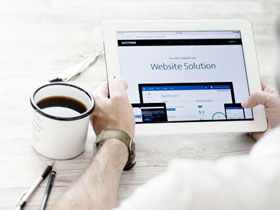- A+
自动供墨系统的故障排除在我们整理这些信息时,已有成千上万的用户使用过SinoPIS产品,我们一直在不懈地改进SinoPIS组件,解决产品中存在的各种问题。该产品的知识和经验是在不断研究、创造、推广和技术服务的实践中积累的,也是从许多热心的外国朋友和国内同行那里学到的。以下是我们遇到的供墨系统常见故障的分类。1.墨盒2中有气泡。管道堵塞3。墨盒芯片损坏4。自流现象5。墨盒泄漏6。打印机闲置的时间太长了。安装失败8。润滑故障9。颜色失败10。墨水故障11。清洗失败12。其他问题1。墨盒出现气泡:SINOPIS已经正常工作六个月了,但是现在无法打印。◇正常打印前,每天要执行多次清洗命令。◇打印的测试线总是有不固定的断点。◇刚开始打印的测试线是正常的,但是打印了几页就断线了。◇印刷缺少一种颜色(通常是黑色)◇印刷缺少一种颜色供墨系统使用半年后,墨水中少量微小气泡的积累和从打印喷嘴进入打印墨盒的少量气泡会使墨水逐渐起泡。保养方法并不复杂,把这些泡沫拿出来,换成正常的墨水就行了。不正确地降低外接墨盒也会加速墨腔泡沫的形成,即使使用爱普生原装墨盒的供墨系统,也会出现上述故障。要解决这个问题,请遵循以下步骤:1。从打印机上卸下供墨系统。卸下后,打印墨盒应与外部墨盒放在同一水平面上。如果初始安装时使用了密封塞,请将密封塞插入墨盒底部的每个出墨口。对于后期爱普生生产的墨盒上有内存芯片的机型,由于出墨口装有阀门,所以不需要密封插头。在打印机上安装一个新的或用过的爱普生原装墨盒,必须是原装墨盒,无孔、无注墨、标签无破损。真正的原装爱普生墨盒在测试过程中能保证正确的测试结果是必不可少的。2.墨盒回到原位后,打印机将执行一次自然清洗。请执行喷嘴检查以打印测试线。清洗和打印测试线可以重复3次,直到测试线完全正常。然后打印四色或六色块测试图(视您的机型而定,打印设置在360DPI / 普通纸方式),连续打印3~5张测试图,观察打印机是否正常工作。如果打印不正常,可以重复上述步骤。如果清洗9~12次后打印机仍不正常,可以让打印机休息12小时再测试。在大多数情况下,打印机可以恢复正常。当打印机打印的色块测试图稳定正常时,可以确定你的打印机喷头状态良好。一旦您得出结论,您的打印机是正常的,您可以继续以下步骤来维护您的墨水供应系统。如果使用上述方法后仍不能正常打印,请联系爱普生维修中心进行保修或打印机维修店进行维修。虽然此时非供墨系统出现故障,但您仍然可以通过联系我们获得相应的帮助。在您决定将供墨系统送到爱普生维修中心进行维修之前,请取下与供墨系统相关的组件和标签。不要向爱普生提及使用第三方墨水或供墨系统,只需说明你使用的是爱普生原装墨盒,并说明故障现象。3.当您的打印机正常工作时,以下步骤可以使您的供墨系统恢复正常。将60毫升一次性注射管(去掉针头)的尖端插入连接到供墨系统的打印墨盒底部的出墨口,稍微倾斜注射管,并开始慢慢将墨水从墨盒中抽出。此时墨水要通过墨水管道从外接墨盒吸入打印墨盒,然后不断进入注射管。当注射管充满时,观察泵出的墨水量和泡沫量,就知道是什么原因导致供墨系统打印不良。打印机无法正常打印出泡沫墨水,所以你必须通过注射器将它们泵出。揭开外接墨盒的橡胶盖,将注射器中的墨水重新注入外接墨盒中。这个过程不会浪费墨水,两个小时后泡沫状的墨水就会变成墨液。用注射器重复该油墨泵送过程,直到在泵送的油墨中几乎看不到泡沫。大约需要100毫升的墨水才能保证这一点。也就是说,吸墨过程需要重复两次。注意抽墨过程要慢,可以停顿,不要太快。按照黄色→浅洋红色→洋红色→浅青色→青色→黑色的顺序执行上述墨水绘制过程。更换颜色时,一定要用温水清洗注射器。如果您的墨盒使用密封塞,当操作一种颜色的墨盒时,其他颜色的出墨口应该用密封塞堵住。4.将墨盒连同供墨系统一起装回打印机,按照上述步骤2的操作顺序进行测试和调试,直至正常。
- 我们的腾讯QQ453030443
- 手机QQ扫一扫,添加好友
-

- 我们的微信公众号
- 手机微信扫一扫,关注打印机维修公众号
-